Funktioner under knappen ![]()
Interne bilejemål ved fraflyt.
Interne bilejemål ved fraflyt.
Benyttes i forbindelse med Online opsigelse.
Punktet linker til siden Bilejemål som er interne ved fraflytning i EG Bolig version 3. Her er det muligt at tilknytte hvilke bilejemål, der kan udlejes i hvilke selskaber og afdelinger.
Opsætningen benyttes i forbindelse med Online opsigelse. Er et bilejemål i en afdeling A også tilknyttet en anden afdeling B, behøver en lejer, der skal flytte internt fra afdeling A til afdeling B, ikke at opsige bilejemålet, når der foretages en online opsigelse. Omvendt skal bilejemålet opsiges, hvis det ikke er tilknyttet.
Her har du mulighed for at se hvordan man definerer og beregner administrationsbidraget for den pågældende afdeling/ejendom som du har valgt. Man har mulighed for at vælge en udskrift, som definerer det månedlige administrationsbidrag.
Her har du mulighed for at se hvilke aftaler der er gældende for den afdeling du har valgt. I aftale kartoteket er der mulighed for at at registrere flere former for aftale forhold pr. afdeling, det kunne for eksempel være forsikringsforhold, eftersynsaftaler, maskineftersyn mv. Aftalekartoteket er web baseret, så ejendomsfunktionærer mv. eksternt kan rette og tilføje heri.
Her angives ansvarsområder, for de forskellige funktioner i systemet. Ansvars område anvendes i dag kun i forbindelse med Rykkere. Under funktioner kan pt. kun vælges rykkerlister, initialer kan indsættes for den ansvarlige.
Der er nu mulighed for at sætte initialer som ansvar på Kontrakt, Flyttesagsstyring, Lejerbrev, Lejevarsling, B-ordningsbreve, Tilbud, Rykker og Forbrug
Her er det muligt at åbne Web dok som er et tillægsmodul. Web dok er ligesom flere andre nye moduler web baseret. Her kan du klikke dig frem til de dokumenter, der evt. er journaliseret ind under afdelingen eks. breve til kommunen, selskabsbestyrelsen eller andre.
Her er der mulighed for manuelt at indtaste historik på den aktuelle afdeling. Hvis der, under Standard – Opsætning – Rapport, ved udskrifter med Word dokumenter, er sat markering i feltet Historik, vil disse udskrifter også fremgå af denne oversigt.
Betydning af felter:
Afdeling: Afdelingsnummeret hentes automatisk fra afdelingskartoteket
Navn: Hentes automatisk fra afdelingskartoteket på baggrund af afdelingsnummeret
Art: Ved at klikke på søg vises en oversigt over mulige historiktyper. Såfremt der ønskes yderligere historiktyper kan disse oprettes under Firma.
Dato: Hvis intet udfyldes tilføjes dags dato automatisk.
Initial: Hvis intet udfyldes tilføjes den aktuelle brugers initialer automatisk.
Tekst: Bemærkninger til den aktuelle historikoplysning skrives som almindelig tekst. Ved klik ![]() kan hele teksten læses såfremt teksten overstiger det umiddelbart viste.
kan hele teksten læses såfremt teksten overstiger det umiddelbart viste.
OBS: Her skal du vælge i hvilke kartoteker/moduler at bemærkningen skal vises. Hvis du vælger Generel vil det blive vist under ![]() på både samtlige lejere og lejemål i afdelingen.
på både samtlige lejere og lejemål i afdelingen.
Her definerer du relationer mellem lejemål og specifikke leverandører i forbindelse med opsigelse og/eller kontrakt.
Bemærk inkluderer ikke forbrugsregnskabs-leverandører.
Ved bogføring af lejekontrakt og/eller ved udskrivning af opsigelsesbekræftelse, jf. jeres firmaopsætning, udskriver EG Bolig automatisk brev til de leverandører, der er relateret til det aktuelle lejemål. Forudsat, at der både i dokumentopsætningen og i den tilhørende Selskab/Afdeling-opsætning er tilknyttet et dokument, der modsvarer lejemålets oplysninger om -selskabsnr., afdelingsnr., lejemålsnr., boligtype, lejemålstype samt lejlighedstype og- leverandørernes leverandørtype (rolleart). Rollearten angives i kolonnen ”BrevTilType” (Standard > Opsætning > Rapport > Selskab/afdelings Opsætning).
På siden vises også allerede oprettede leverandørforhold på højere niveau, jf. at der kan tilknyttes rollearter på selskab- og afdelingsniveau, og at rollearter med rolletypen Lev, Per og Bes kan modtage leverandørbreve (Afdeling > Selskabskartotek > 4. Person og Afdeling > Afdelingskartotek > 8. Personer og Generelt > Rollearter).
Ny leverandør
Klik på knappen "Opret ny leverandør". Man kan for en given leverandør angive hhv. lejemålstype, lejlighedstype, boligtype og interval på niveauet under aktuelle niveau (står man i selskabskartotek, kan man angive interval for afdelingsnumre; står man i afdelingskartotek, kan man angive interval for lejemålsnumre).
Vælg den relevante kode, hvorefter tekst-feltet udfyldes automatisk. Indtast navn på leverandøren og tryk TAB. Der laves et tjek i interessentkartoteket blandt interessenter med den aktuelle rolletype, og er leverandøren oprettet i forvejen vælges fra listen med oprettede interessenter. Er leverandøren ikke oprettet, skal du klikke "JA" til at oprette leverandøren i interessantkartoteket. Kartoteket åbner, og de relevante oplysninger udfyldes. Afslut med at klikke på 'Gem-ikonet', og du kommer automatisk tilbage til leverandøroprettelsen, hvor en start- og eventuel slutdato skal angives. Afslut med at klikke på 'Gem-ikonet', og leverandøren er nu oprettet og kan tilknyttes under leverandørforhold.
Det er muligt at oprette den samme leverandør med samme rolle flere gange, men med en alternativ angivelse af lejemålstype, lejlighedstype, boligtype og/eller lejemålsinterval. Der genereres kun et brev pr rolleart til et givent lejemål.
I den web basered log er det muligt at se en log over afdelingskartoteket, hvor man vil kunne se hvor, hvornår og af hvem der er foretaget ændringer.
Teksterne til regnskabernes forsider kan du oprette i EG Bolig og efterfølgende koble på de specifikke selskaber/afdelinger.
Teksterne oprettes under Generelt-Finans-Regnskabstekster, her vælger du om det er selskabs- eller afdelingstekster.
Regnskabstekster, kan findes under ![]() i henholdsvis selskabs eller afdelingskartoteket, er de oplysninger som flettes til regnskabet.
i henholdsvis selskabs eller afdelingskartoteket, er de oplysninger som flettes til regnskabet.
Såfremt feltet har typen Tekst kan der skrives en tekst, men hvis typen er Markering, er det et ja/nej felt, hvor der blot klikkes med musen (=Ja, =Nej).
Regnskabsteksterne sættes ind i Excel arket som et flettefelt, og kun hvis feltet har en værdi/tekst på den valgte afdeling eller selskab, vil der blive udtrukket oplysninger.
Opsummering af lejemålstyper, som findes i Selskabskartotek under faneblad Spec. af lejemål og i Afdelingskartotek under faneblad Arealer, sker som følger:
1. |
Gå i Afdelingskartotek, det er ikke nødvendigt at hente en afdeling frem. |
2. |
Klikke på knappen
|
3. |
Vælg Summering af lejemål i den lille menu |
4. |
Systemet foretager nu en opdatering af alle lejemål i samtlige afdelinger og selskaber. |
Tekniske installationer kobles på en afdeling eller specifikke lejemål. De tekniske installationer oprettes i et kartotek under Generelt - Lejer - Tekniske installationer.
Kode: her vælges den pågældende installation. Ved klik på ![]() vises oversigt over oprettede installationer.
vises oversigt over oprettede installationer.
Teksten: Hentes automatisk efter valg af kode.
Kommentar: Her er plads til en bemærkning om installationen. Det kunne f.eks. være et årstal for opsætning eller udskiftning af installationen.
Under udlejningsregler er der mulighed for at udskrive et dokument over disse, for den pågældende afdeling. Disse kobles på under Standard - Opsætning - Rapport, hvor man skal vælge det programnavn som hedder Afdelingsbreve.
Her er det muligt at udskrive et dokument med en sum af lejemål pr. en vilkårlig dato (natkørslen sørger for at summere hver nat og oprette ny linie, hvis der er sket forandringer).
Denne funktion høre kun til brugen af ESDH.
Her tilpasser du årshjulet til den enkelte afdeling.
Årshjulet starter automatisk sagerne i GO:Bolig ud fra det tidspunkt som er angivet i kolonnen Offset. Der skal indtastes et tal efterfulgt af enten D=dage, U=uger eller M=måneder. Hvis der f.eks. står -3M betyder det at sagen skal starte 3 måneder før regnskabsårets start. Hvis der står 227d betyder det at sagen skal starte 227 dage efter regnskabsårets start. Det er også muligt at skrive en eksakt dato 12-12-2012.
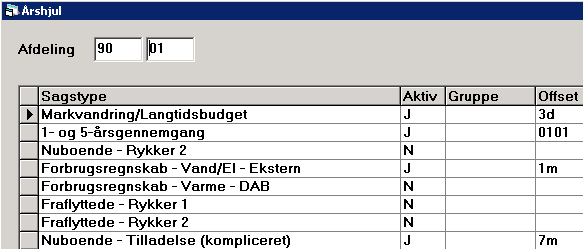
1. Vælg i kolonnen Aktiv ved klik på ![]() om denne sagstype skal være med (J) eller ikke være med i Årshjulet for denne afdeling.
om denne sagstype skal være med (J) eller ikke være med i Årshjulet for denne afdeling.
2. Indtast evt. noget i kolonnen Gruppe.
3. Indtast i kolonnen Offset hvornår denne sag skal sætte i gang i forholdt til regnskabsårets start.
Under Generelt – Dokumenthåndtering – ESDH sager markerer du, hvilke sager der skal med i årshjulet, dvs. hvilke sager der skal kunne gentages år efter år.
Her kan du danne nye satser for forhøjet indskud pr. en bestemt dato ud fra kvadratmeter.
1.Indtast først det interval af selskab/afdeling og lejemål i tabellen, som den nye sats skal gælde for.
2.Indtast i feltet Pr. dato hvornår den nye sats skal træde i kraft.
3.I feltet Kr. pr. m2 taster du det beløb pr. kvadratmeter, som der skal beregnes ud fra.
4.Klik på knappen ![]() og du får vist ændringen på de enkelte lejemål i tabellen nedenfor.
og du får vist ændringen på de enkelte lejemål i tabellen nedenfor.
I kolonnen m2 hentes lejemålets bruttoareal
I kolonnen Forh.indskud hentes det forhøjede indskud pr. den dato der er tastet i feltet ”Pr. dato”
I kolonnen Nyt forh. Indskud beregnes det nye forhøjede indskud, således at bruttoareal * kr. pr m2 = nyt forh.indskud + indskud + indeks reg.
I kolonnerne Indskud og Indeks reg. hentes de respektive beløb for disse lejearter.
I kolonnen Lejeart hentes den lejeart, der har lejetype 903.
5.Hvis du sætter en markering i feltet Kun stigning, så beregnes kun for de lejemål der har en positiv ændring.
Hvis du ikke sætter en markering her vil også lejemål med en evt. nedsættelser blive medtaget.
6.Sæt en markering ved Med opdatering hvis du er tilfreds med reguleringen og vil opdatere reguleringen på lejemålene.
7.Klik på knappen ![]() og reguleringen er opdateret på lejemålene.
og reguleringen er opdateret på lejemålene.
Under Beregning vil der blive taget hensyn til afrunding fra lejearten på forhøjet indskud.
Her kan du registrere, søge efter og se de registrerede Energimærknings-rapporter, der tilhører de forskellige afdelinger/lejemålstyper.
Du kan flette afdelingens gennemsnitlige energimærke ud ved at benytte flettefeltet "Energimærke" i tilbudsbreve (Medlem - Tilbud) og lejekontrakter (Lejer - Lejer - Lejekontrakt). Du finder flettefeltet underkategorien "Energimærke".
Registrer nyt energimærke
1.Klik på ![]() øverst til venstre i oversigts billedet.
øverst til venstre i oversigts billedet.
2.Indtast selskab, afdeling og evt. lejemålstype (Lmtype).
Undlad at indtaste Lmtype, hvis det er et gennemsnits mærke for afdelingen.
3.Vælg bygningen energimærke
4.Indtast i Udførtdato datoen for, hvornår mærket er gyldigt fra.
5.Indtast det antal år som mærket gælder.
6.Indtast fil-stien til den eller de tilhørende Energimærkningsrapporter eller klik på knappen Vælg for at finde og gemme filen med Energimærkningsrapporten.
Det er muligt at vedhæfte to filer pr. energimærke.
7.Indtast evt. en beskrivelse på Energimærkningsrapporten.
8.Klik på teksten Indsæt for at gemme registreringen af Energimærket.
Søg i oversigt
Du kan søge i oversigten ved at indtast det du vil søge på i de tomme felter oppe over oversigten og derefter klikke på knappen ![]() .
.
Få vist gemte Energimærkerapporter
Hvis der er gemt Energimærkerapporter på de registrerede energimærker, så kan du få dem vist ved at klikke på den understregede tekst i kolonnen Navn i oversigten.
Få vist en rapport med kommende udløbne Energimærkerapporter
Du kan ved klik på ![]() knappen i værktøjslinjen udskrive en rapport, der viser de kommende måneders udløbne Energimærker på tværs af selskaber og afdelinger.
knappen i værktøjslinjen udskrive en rapport, der viser de kommende måneders udløbne Energimærker på tværs af selskaber og afdelinger.